Hogyan megy, hogy csökkentett módban Windows 10
Safe Mode Windows módban, amelyben a minimális számú futó szolgáltatásokat és alkalmazásokat. Ez a mód akkor használatos, amikor problémák voltak a munka a hagyományos, például azért, vírusok vagy nem működik megfelelően, illesztőprogramokat és programokat. Ebben a cikkben megmutatom neked néhány módja zagruzitWindows10 csökkentett módban.
4 módja annak, hogy csökkentett módban Windows 10:
Ebben az eljárásban, akkor meg kell nyomni a billentyűparancs „Win” + „R”, amely megnyitotta a Run sor, írja be az msconfig, és nyomja meg az Entert.

A „System Configuration”, nyissa meg a „Letöltések” menüben, és ellenőrizze a „Safe Mode”. Kattintson az „OK” gombot.
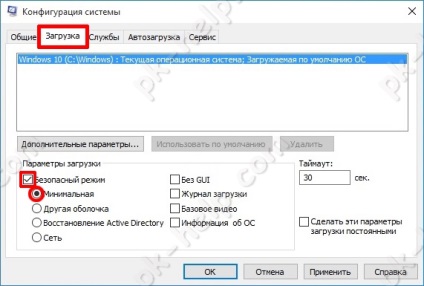
kattintson a „Reload” a megjelenő ablakban.

Újraindítás után a számítógép / laptop boot csökkentett módban.

Hogy visszatérjen a normál módban, hasonló eljárással, azzal a különbséggel, - törölje az „Safe Mode”.
Betöltése Windwows10 csökkentett módban lenyomva tartja a „Shift” billentyűt.
Ahhoz, hogy ezt a módszert használja, akkor nyomja meg a „Start” gombra, válassza a „shutdown” bilincs és tartsa lenyomva a „Shift” billentyűt, és kattintson az „Újraindítás” gombra.

Számítógép / laptop újraindítás és megnyílik egy ablak és kéri, hogy válasszon egy műveletet, válassza ki a „Diagnózis”.

Ezután válasszuk ki a „Speciális beállítások”.

Ezután válassza ki a „Boot Options”

Kattintson a „Restart” gombra.

Számítógép / laptop újraindul, és kéri, hogy letölthető többféle üzemmódban, akkor meg kell nyomni az „F4” Csökkentett mód kiválasztásához.

Így, ha indul csökkentett módban.
Letöltés Windows 10 csökkentett módban a parancssor segítségével.
Ebben az eljárásban, nyisson meg egy parancssort, mint rendszergazda, erre a jobb gombbal a Start gombra, és válassza ki a „Command Prompt (Admin)”.

A parancssorba írja be bcdedit / set bootmenupolicy örökölt parancsot, és nyomja meg az Entert.


Most már mindig indítani csökkentett módban Windows 10 az F8 billentyűt a rendszerindítási folyamat során.
Ahhoz, hogy a csökkentett módban a számítógép extra / notebook ki.
Csak szeretném megjegyezni, hogy ez a módszer nem semmi, hogy a legutóbbi, mert nem nagyon biztonságos a használata, és meg kell csak szélsőséges esetekben.
A lényege ez a módszer egyszerű, akkor kell használni a bekapcsoló gombot, hogy kapcsolja ki a számítógépet / laptopot. Ehhez nyomja meg és tartsa lenyomva a bekapcsoló gombot néhány másodpercig. A számítógép / laptop ki van kapcsolva. A következő alkalommal lesz visszaállítása párbeszédpanelen kattintson a „Speciális beállítások hasznosításra.”

Ezt követően meg kell végre a leírt lépéseket a második módszer.